Microsoft Word adalah salah satu perangkat lunak pengolah kata paling populer di dunia, digunakan oleh jutaan orang untuk berbagai keperluan, mulai dari penulisan surat pribadi hingga pembuatan laporan bisnis yang kompleks. Salah satu pengaturan dasar namun krusial yang sering dihadapi pengguna adalah pengaturan ukuran kertas. Meskipun ukuran kertas standar internasional seperti A4 dan Letter sering menjadi pilihan utama, ada kalanya kebutuhan spesifik, terutama di beberapa negara Asia Tenggara seperti Indonesia, mengharuskan penggunaan ukuran kertas yang berbeda, yaitu F4 atau Folio.
Ukuran kertas F4 sering digunakan untuk dokumen resmi, laporan, atau formulir karena dimensinya yang sedikit lebih panjang dari A4, memberikan ruang lebih untuk konten. Namun, tidak jarang pengguna menemukan bahwa F4 tidak tersedia secara langsung dalam daftar ukuran kertas standar di Microsoft Word. Hal ini bisa menjadi kendala, terutama saat ingin mencetak dokumen agar sesuai dengan ukuran fisik kertas yang tersedia.
Artikel ini akan memandu Anda secara mendetail, langkah demi langkah, tentang cara mengubah pengaturan kertas menjadi F4 di Microsoft Word. Kami juga akan membahas mengapa F4 penting, dimensi pastinya, mengatasi masalah umum, serta tips tambahan untuk memastikan dokumen Anda terlihat profesional dan siap cetak.
Mengapa Ukuran Kertas F4 Penting di Indonesia dan Beberapa Negara Lainnya?

Sebelum kita masuk ke teknisnya, mari kita pahami mengapa F4 begitu relevan, khususnya di Indonesia. Secara global, A4 (210 mm x 297 mm) dan Letter (215.9 mm x 279.4 mm) adalah ukuran kertas yang paling umum. Namun, di Indonesia, F4 (sering juga disebut Folio) adalah ukuran standar untuk banyak dokumen formal, seperti surat keterangan, laporan keuangan, ijazah, atau dokumen hukum.
Perbedaannya dengan A4 cukup signifikan. A4 memiliki tinggi 297 mm, sedangkan F4 memiliki tinggi 330 mm. Meskipun lebarnya hampir sama (A4: 210 mm, F4: 215 mm), tambahan panjang 33 mm pada F4 memberikan keuntungan berupa ruang ekstra untuk teks, header, footer, atau tanda tangan, yang seringkali dibutuhkan dalam dokumen-dokumen resmi. Menggunakan ukuran kertas yang tidak sesuai dapat menyebabkan pemotongan konten saat dicetak, tampilan yang tidak rapi, atau bahkan ketidakabsahan dokumen jika formatnya tidak mengikuti standar yang berlaku.
Memahami Dimensi Kertas F4
Kunci untuk mengatur ukuran kertas F4 di Microsoft Word adalah mengetahui dimensi pastinya. Ada sedikit variasi, namun yang paling umum dan diterima secara luas adalah:
- Lebar (Width): 21.5 cm atau 215 mm (sekitar 8.46 inci)
- Tinggi (Height): 33 cm atau 330 mm (sekitar 12.99 inci)
Penting untuk mencatat dimensi ini karena kita akan memasukkannya secara manual di pengaturan kustom Microsoft Word. Pastikan Anda menggunakan satuan yang sama (sentimeter, milimeter, atau inci) agar tidak terjadi kesalahan. Umumnya, Word akan menggunakan satuan yang Anda atur di sistem operasi atau preferensi aplikasi, namun Anda selalu bisa memasukkan angka dengan satuan (misalnya "21.5 cm" atau "330 mm").
Langkah-Langkah Mengubah Ukuran Kertas ke F4 di Microsoft Word
Microsoft Word menyediakan fitur kustomisasi ukuran kertas yang memungkinkan kita untuk mengatur dimensi spesifik, termasuk F4. Berikut adalah langkah-langkah detail yang bisa Anda ikuti:
Metode 1: Melalui Tab "Layout" (Tata Letak) atau "Page Layout" (Tata Letak Halaman)
Ini adalah metode yang paling umum dan direkomendasikan karena langsung berfokus pada pengaturan dokumen.
-
Buka Dokumen Microsoft Word Anda:
- Mulai dengan membuka dokumen Word yang ingin Anda ubah pengaturan kertasnya, atau buat dokumen baru jika Anda ingin memulai dari awal dengan pengaturan F4.
-
Navigasi ke Tab "Layout" atau "Page Layout":
- Di pita (ribbon) bagian atas Microsoft Word, cari dan klik tab yang berlabel "Layout" (untuk Word versi 2013 ke atas) atau "Page Layout" (untuk Word versi 2010 dan 2007). Tab ini berisi semua pengaturan yang berkaitan dengan tata letak halaman, termasuk ukuran kertas, margin, orientasi, dan kolom.
-
Akses Opsi "Size" (Ukuran):
- Di dalam tab "Layout" atau "Page Layout", di grup "Page Setup" (Pengaturan Halaman), Anda akan menemukan ikon dan teks "Size" (Ukuran). Klik tombol ini.
- Sebuah menu dropdown akan muncul, menampilkan daftar ukuran kertas standar seperti A4, Letter, Legal, dll. Anda mungkin tidak melihat F4 di sini secara langsung.
-
Pilih "More Paper Sizes…" (Ukuran Kertas Lainnya…):
- Di bagian paling bawah menu dropdown "Size", klik opsi "More Paper Sizes…" (Ukuran Kertas Lainnya…). Ini akan membuka kotak dialog "Page Setup" (Pengaturan Halaman) dengan tab "Paper" (Kertas) yang sudah terpilih.
-
Masukkan Dimensi Kustom F4:
- Di dalam kotak dialog "Page Setup", pastikan Anda berada di tab "Paper" (Kertas).
- Di bawah bagian "Paper size" (Ukuran kertas), Anda akan melihat dropdown. Jika F4 tidak ada, Anda perlu membuat ukuran kustom.
- Pilih "Custom size" (Ukuran kustom) dari dropdown "Paper size".
- Dua kolom input akan muncul: "Width" (Lebar) dan "Height" (Tinggi).
- Masukkan dimensi F4 yang telah kita bahas sebelumnya:
- Width (Lebar): Ketik 21.5 cm (atau 215 mm, atau 8.46 in).
- Height (Tinggi): Ketik 33 cm (atau 330 mm, atau 12.99 in).
- Catatan: Word akan secara otomatis menyesuaikan satuan jika Anda mengetik angka tanpa satuan, berdasarkan pengaturan regional Anda. Namun, lebih aman untuk menyertakan satuan (misalnya "cm") untuk memastikan akurasi.
-
Tentukan "Apply to" (Terapkan ke):
- Di bagian bawah kotak dialog "Page Setup", Anda akan melihat opsi "Apply to" (Terapkan ke). Ini penting untuk menentukan bagian mana dari dokumen yang akan terpengaruh oleh perubahan ukuran kertas ini.
- Whole Document (Seluruh Dokumen): Ini adalah pilihan yang paling umum jika Anda ingin seluruh dokumen menggunakan ukuran kertas F4.
- This Section (Bagian Ini): Jika dokumen Anda dibagi menjadi beberapa bagian (misalnya, dengan "Section Break"), Anda bisa menerapkan pengaturan F4 hanya pada bagian tertentu.
- This Point Forward (Mulai Dari Sini): Ini akan menerapkan pengaturan F4 dari posisi kursor Anda ke bagian akhir dokumen, sekaligus secara otomatis menyisipkan "Section Break (Continuous)".
- Untuk sebagian besar kasus, pilih "Whole Document".
- Di bagian bawah kotak dialog "Page Setup", Anda akan melihat opsi "Apply to" (Terapkan ke). Ini penting untuk menentukan bagian mana dari dokumen yang akan terpengaruh oleh perubahan ukuran kertas ini.
-
Klik "OK":
- Setelah semua pengaturan dimasukkan dengan benar, klik tombol "OK" di bagian bawah kotak dialog.
- Dokumen Anda sekarang akan menyesuaikan diri dengan ukuran kertas F4. Anda akan melihat perubahan pada tampilan halaman di Word.
Metode 2: Melalui Pengaturan Cetak (Print)
Metode ini juga bisa digunakan, terutama jika Anda sedang bersiap untuk mencetak.
- Buka Dokumen Microsoft Word Anda.
- Navigasi ke Tab "File":
- Klik tab "File" di pojok kiri atas jendela Word.
- Pilih "Print" (Cetak):
- Dari menu yang muncul, klik "Print" (Cetak). Ini akan membuka panel pratinjau cetak.
- Akses "Page Setup" (Pengaturan Halaman):
- Di bagian bawah pengaturan cetak, Anda akan melihat tautan "Page Setup" (Pengaturan Halaman). Klik tautan ini.
- Ini akan membuka kotak dialog "Page Setup" yang sama seperti pada Metode 1.
- Ikuti Langkah 5, 6, dan 7 dari Metode 1:
- Pilih tab "Paper", masukkan dimensi kustom untuk Lebar (21.5 cm) dan Tinggi (33 cm), tentukan "Apply to" (biasanya "Whole Document"), lalu klik "OK".
- Setelah klik OK, Anda akan kembali ke pratinjau cetak, dan dokumen Anda seharusnya sudah terlihat sesuai dengan ukuran F4.
Mengatasi Masalah Umum Saat Mengatur Ukuran Kertas F4
Meskipun prosesnya cukup lugas, terkadang ada beberapa kendala yang mungkin muncul. Berikut adalah beberapa masalah umum dan cara mengatasinya:
-
F4 Tidak Muncul di Daftar Standar:
- Solusi: Ini adalah hal yang normal. Seperti yang dijelaskan, F4 bukanlah standar internasional yang otomatis terdaftar di Word. Selalu gunakan opsi "More Paper Sizes…" atau "Custom size" untuk memasukkan dimensi secara manual.
-
Dokumen Terlihat Tidak Rapi Setelah Mengubah Ukuran:
- Masalah: Teks mungkin terpotong, margin terlihat aneh, atau gambar bergeser.
- Solusi: Setelah mengubah ukuran kertas, Anda mungkin perlu menyesuaikan kembali margin (Margins) dan orientasi (Orientation) dokumen Anda.
- Margin: Di tab "Layout" (Tata Letak) atau "Page Layout" (Tata Letak Halaman), klik "Margins" (Margin) dan pilih salah satu preset atau klik "Custom Margins…" untuk mengatur margin atas, bawah, kiri, dan kanan secara manual agar sesuai dengan tata letak F4 yang baru.
- Orientasi: Pastikan orientasi "Portrait" (Potret) dipilih jika Anda ingin dokumen berdiri tegak. Jika Anda ingin dokumen melebar, pilih "Landscape" (Lanskap).
-
Printer Tidak Mendukung Ukuran Kertas F4:
- Masalah: Anda telah mengatur Word ke F4, tetapi printer Anda tidak memiliki opsi F4 atau mencetak dengan kesalahan.
- Solusi: Ini adalah masalah terpisah dari pengaturan Word.
- Periksa Driver Printer: Pastikan driver printer Anda mutakhir. Beberapa driver printer modern memiliki opsi untuk ukuran kertas kustom atau F4 secara eksplisit.
- Pengaturan Printer: Saat mencetak (File > Print), klik "Printer Properties" atau "Preferences". Di sana, cari opsi "Paper Size" atau "Paper/Quality". Jika ada, atur juga F4 di pengaturan printer Anda. Jika tidak ada F4, coba pilih "Custom Size" dan masukkan dimensi F4 yang sama (215 mm x 330 mm). Pastikan juga Anda telah memasukkan kertas F4 fisik ke dalam baki kertas printer yang sesuai.
- Preview Sebelum Cetak: Selalu gunakan fitur "Print Preview" (Pratinjau Cetak) untuk melihat bagaimana dokumen akan terlihat di kertas sebelum Anda mencetak untuk menghindari pemborosan kertas dan tinta.
-
Pengaturan Ukuran Kertas Tidak Tersimpan atau Kembali ke A4:
- Masalah: Setiap kali membuka dokumen baru, pengaturan kembali ke A4.
- Solusi: Anda bisa mengatur F4 sebagai ukuran kertas default untuk dokumen baru.
- Setelah Anda berhasil mengatur ukuran kertas ke F4 melalui "Page Setup" (tab "Paper"), jangan klik "OK" terlebih dahulu.
- Di bagian bawah kotak dialog "Page Setup", klik tombol "Set As Default" (Atur Sebagai Default).
- Word akan bertanya apakah Anda ingin mengubah default untuk template Normal.dotm. Klik "Yes".
- Mulai sekarang, setiap dokumen baru yang Anda buat (berdasarkan template Normal.dotm) akan secara otomatis menggunakan ukuran kertas F4.
Tips Tambahan untuk Pengaturan F4 yang Optimal
- Gunakan Template: Jika Anda sering membuat dokumen dengan ukuran F4, pertimbangkan untuk membuat template Word kustom. Setelah Anda mengatur semua ukuran kertas, margin, font, dan gaya yang Anda inginkan, simpan dokumen sebagai "Word Template" (.dotx) melalui File > Save As > Browse > Save as type: Word Template. Kemudian, Anda bisa memulai dokumen baru dari template ini.
- Perhatikan Header dan Footer: Karena F4 lebih panjang, Anda mungkin memiliki lebih banyak ruang untuk header dan footer. Sesuaikan konten dan posisi header/footer agar tidak terlalu dekat dengan tepi atas atau bawah kertas.
- Periksa Kompatibilitas Printer: Selalu pastikan printer yang Anda gunakan memang mampu menangani kertas F4. Beberapa printer rumahan mungkin hanya mendukung hingga A4. Printer perkantoran atau multifungsi umumnya lebih fleksibel.
- Manfaatkan "Print Preview": Ini adalah fitur penyelamat. Sebelum menekan tombol "Print", selalu periksa pratinjau cetak. Ini akan menunjukkan dengan tepat bagaimana dokumen Anda akan muncul di kertas F4, memungkinkan Anda melakukan koreksi terakhir.
Implikasi Penggunaan F4 yang Benar
Mengatur ukuran kertas ke F4 dengan benar memiliki beberapa implikasi positif:
- Profesionalisme: Dokumen Anda akan terlihat rapi dan profesional, sesuai dengan standar yang diharapkan untuk dokumen resmi di wilayah Anda.
- Efisiensi: Mengurangi kesalahan cetak, menghemat waktu, kertas, dan tinta karena tidak perlu mencetak ulang.
- Integritas Dokumen: Memastikan bahwa tidak ada bagian penting dari dokumen yang terpotong saat dicetak, menjaga integritas informasi yang disampaikan.
- Kesesuaian: Dokumen Anda akan sesuai dengan kebutuhan administratif atau hukum yang seringkali mensyaratkan penggunaan ukuran F4.
Kesimpulan
Mengubah pengaturan ukuran kertas menjadi F4 di Microsoft Word adalah keterampilan dasar namun penting, terutama bagi pengguna di Indonesia dan beberapa wilayah lain yang sering berinteraksi dengan dokumen berukuran Folio. Meskipun F4 tidak selalu tersedia sebagai opsi default, proses untuk mengaturnya secara kustom cukup sederhana melalui kotak dialog "Page Setup" di tab "Layout" atau "Page Layout".
Dengan memahami dimensi yang tepat (21.5 cm x 33 cm), mengikuti langkah-langkah yang diuraikan, dan menerapkan tips pemecahan masalah serta optimasi, Anda dapat memastikan bahwa dokumen Word Anda tidak hanya terlihat sempurna di layar, tetapi juga tercetak dengan presisi dan profesionalisme di atas kertas F4 fisik. Jangan biarkan pengaturan kertas yang salah menghalangi Anda dalam menciptakan dokumen yang efektif dan berstandar tinggi. Kuasai pengaturan ini, dan dokumen Anda akan selalu siap untuk setiap keperluan.






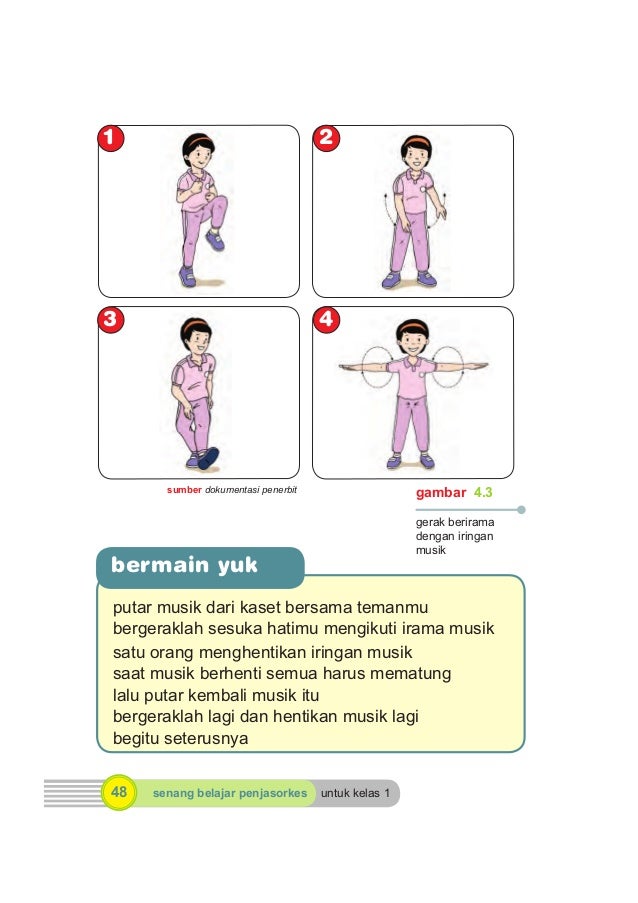

Leave a Reply